

|
本站电脑知识提供应用软件知识,计算机网络软件知识,计算机系统工具知识,电脑配置知识,电脑故障排除和电脑常识大全,帮助您更好的学习电脑!不为别的,只因有共同的爱好,为软件和互联网发展出一分力! 浪潮TS850服务器,MegaRAID卡,如何做RAID? 一、MegaRAID卡,创建RAID11、 将电脑通过网线连接到服务器的管理口,管理口默认IP地址:192.168.26.132, 默认的用户名:root 密码:superuser 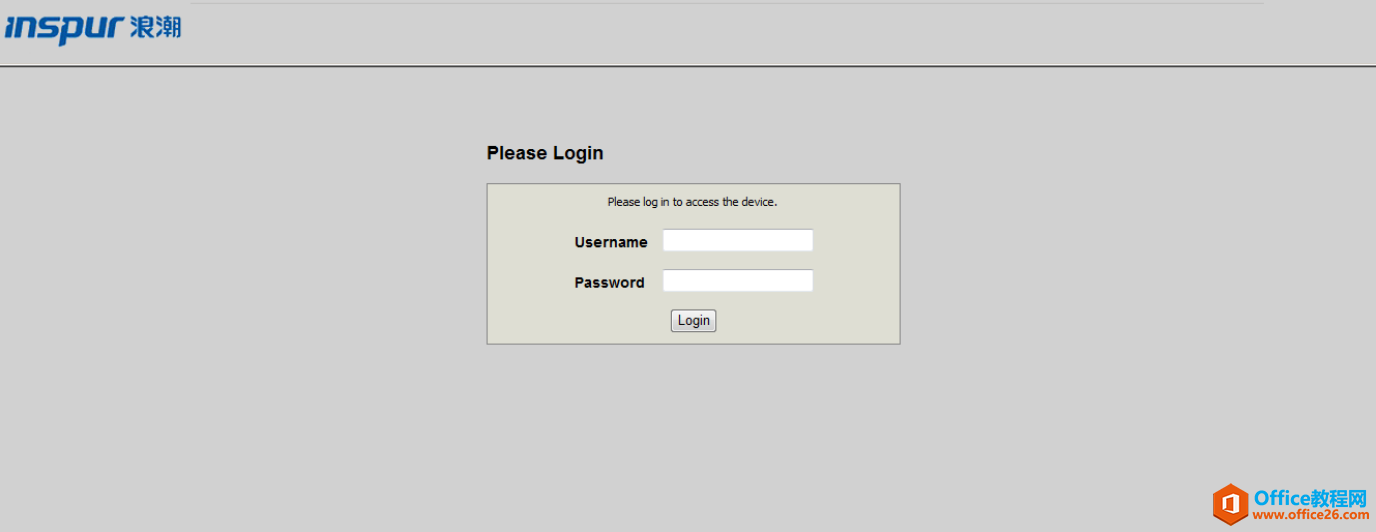 ? 2、可以更改管理口IP地址。 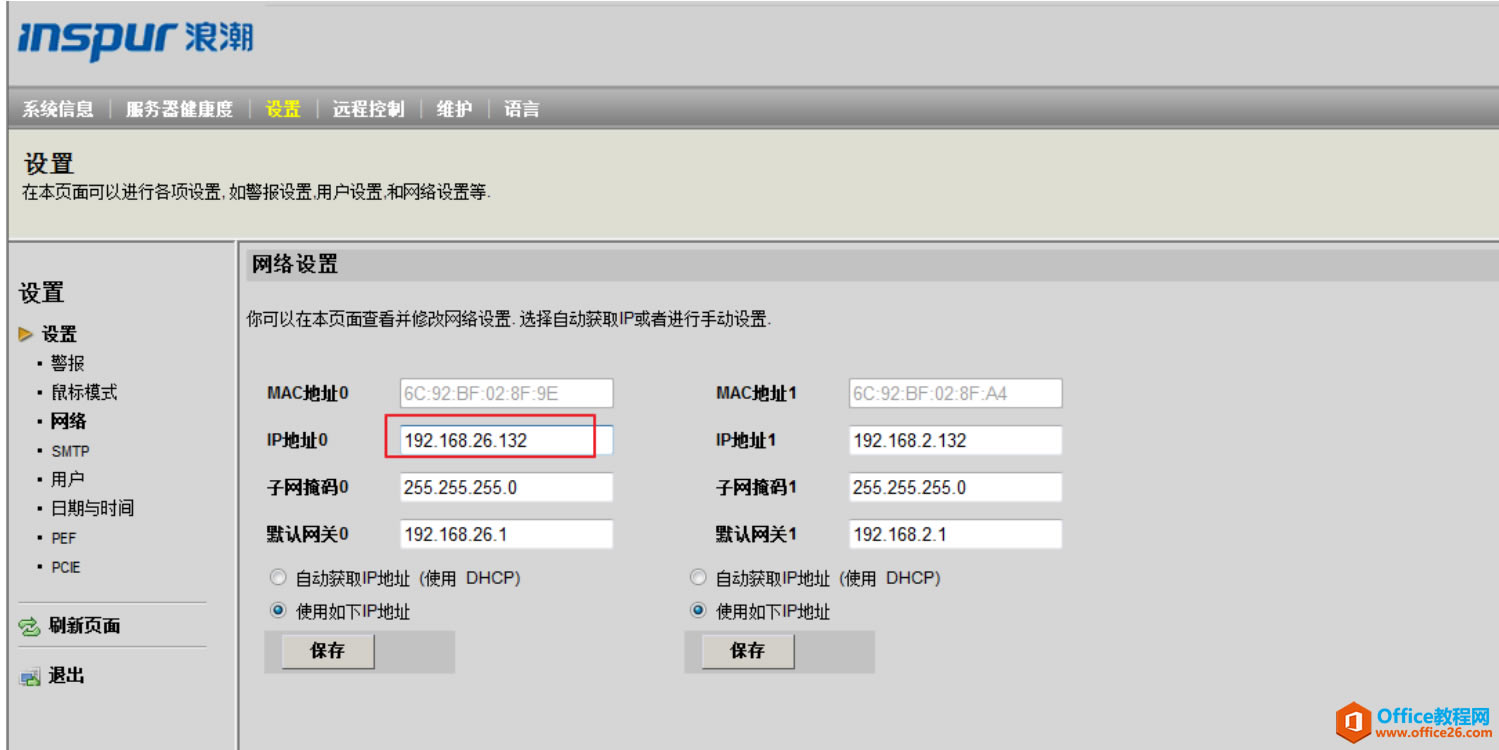 ? 3、管理口WBE界面。 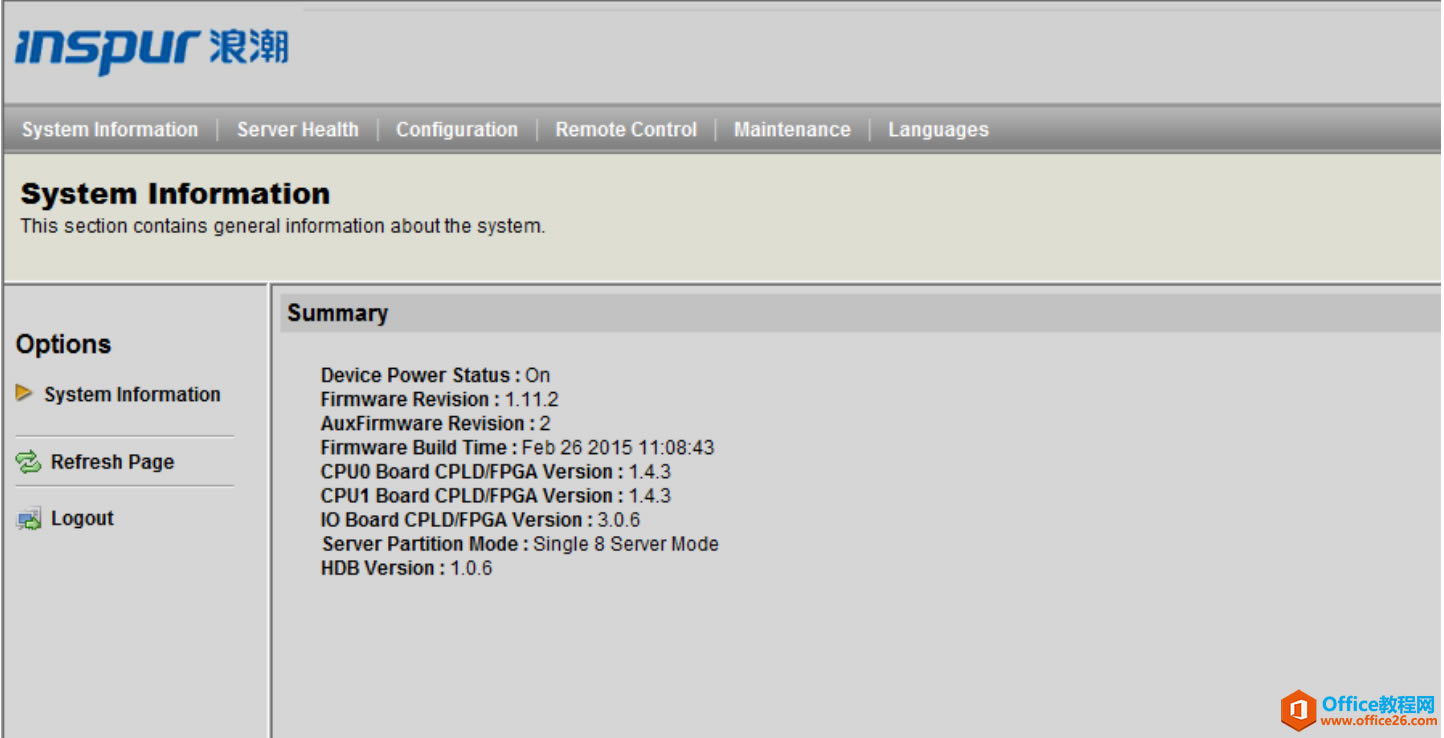 ? 4、必须将服务器的管理地址加入可信任站点,才可以弹出java。(Java版本jre_8u91_windows) 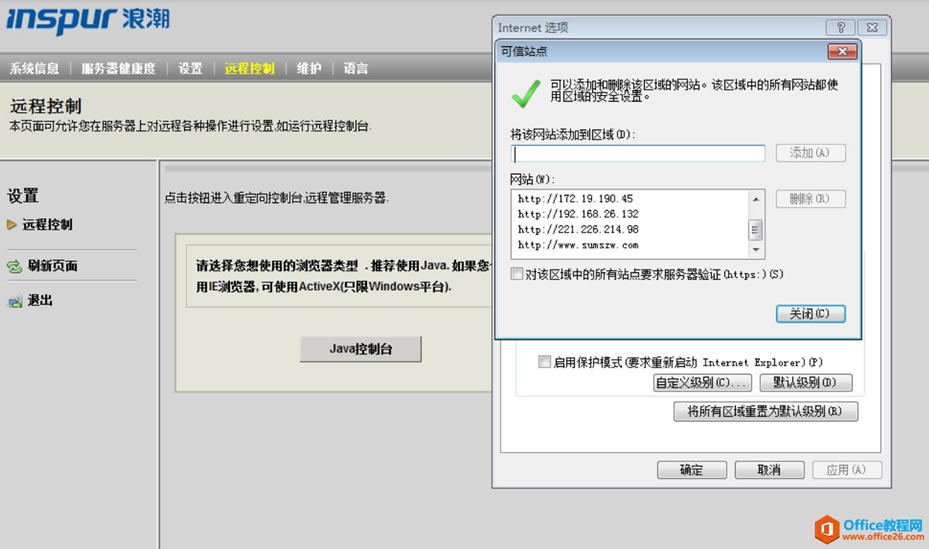 ? 5、选择允许。 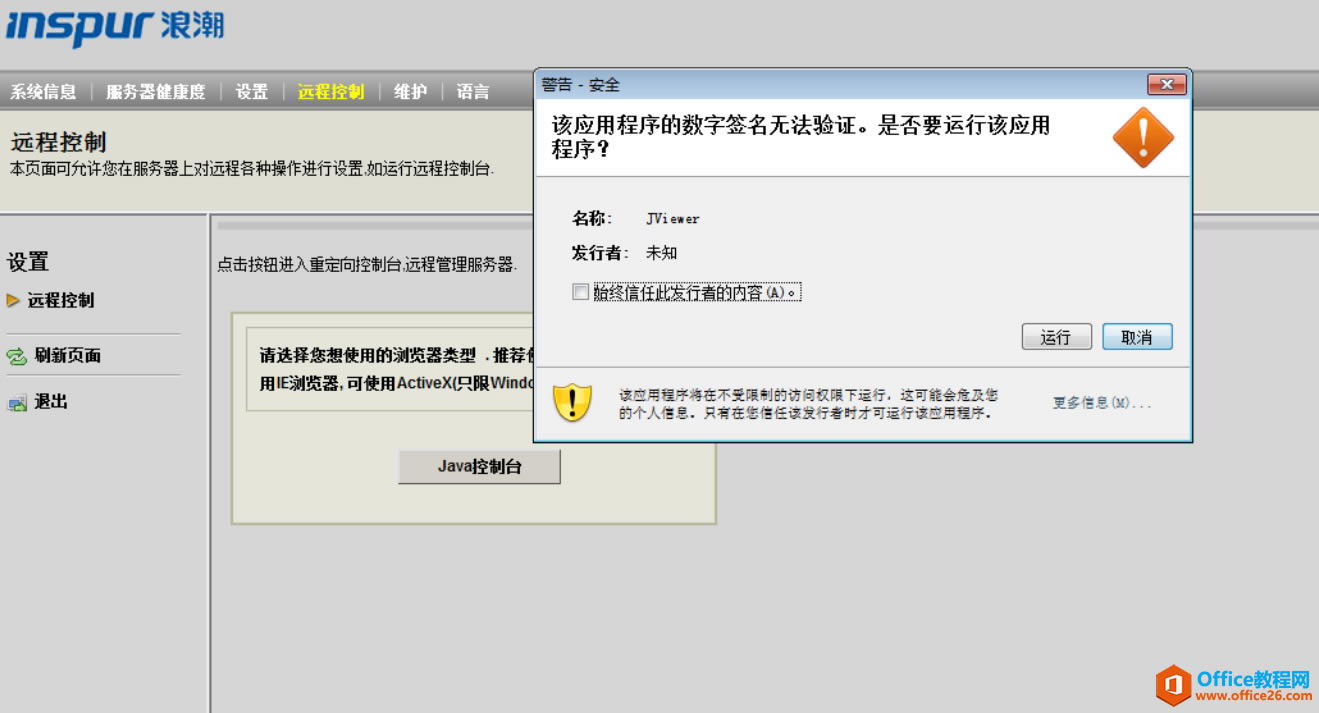 ? 6、在控制面板中,Java安全选项中,添加例外站点。 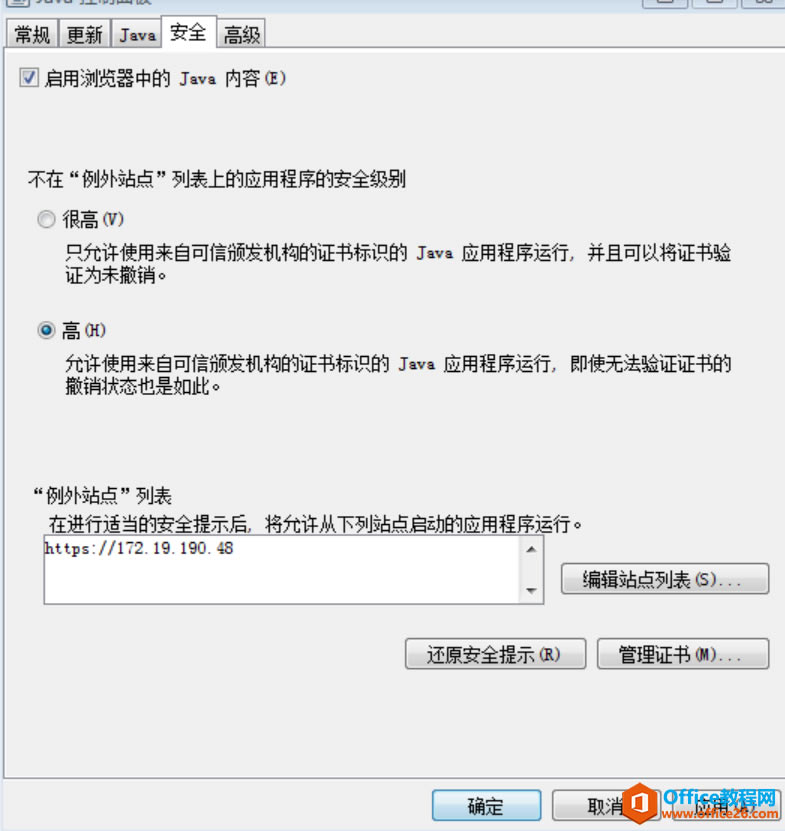 ? 7、服务器开机后,RAID初始化,按Ctrl+H。 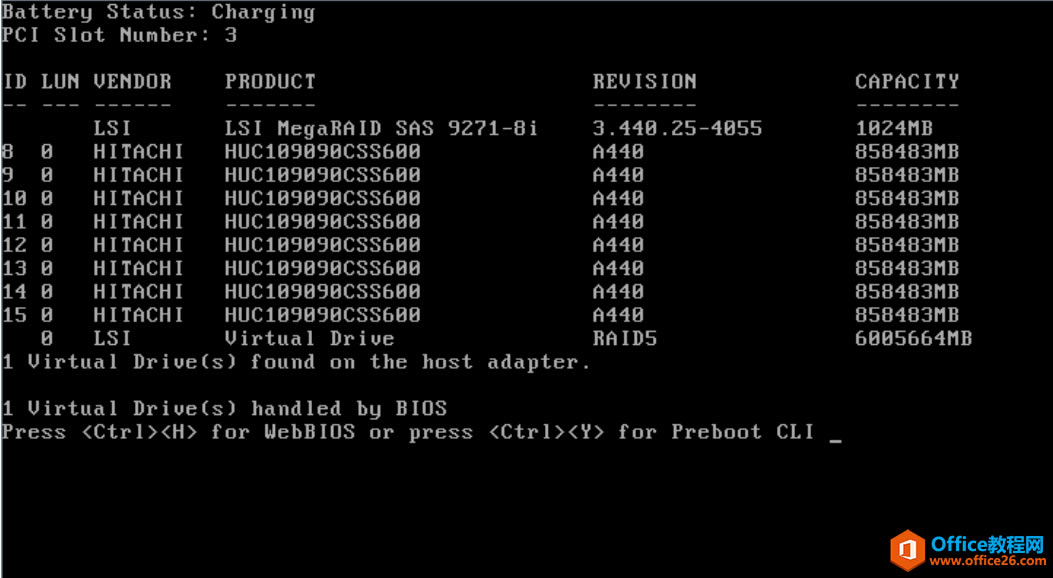 ? 8、正在加载RAID卡。 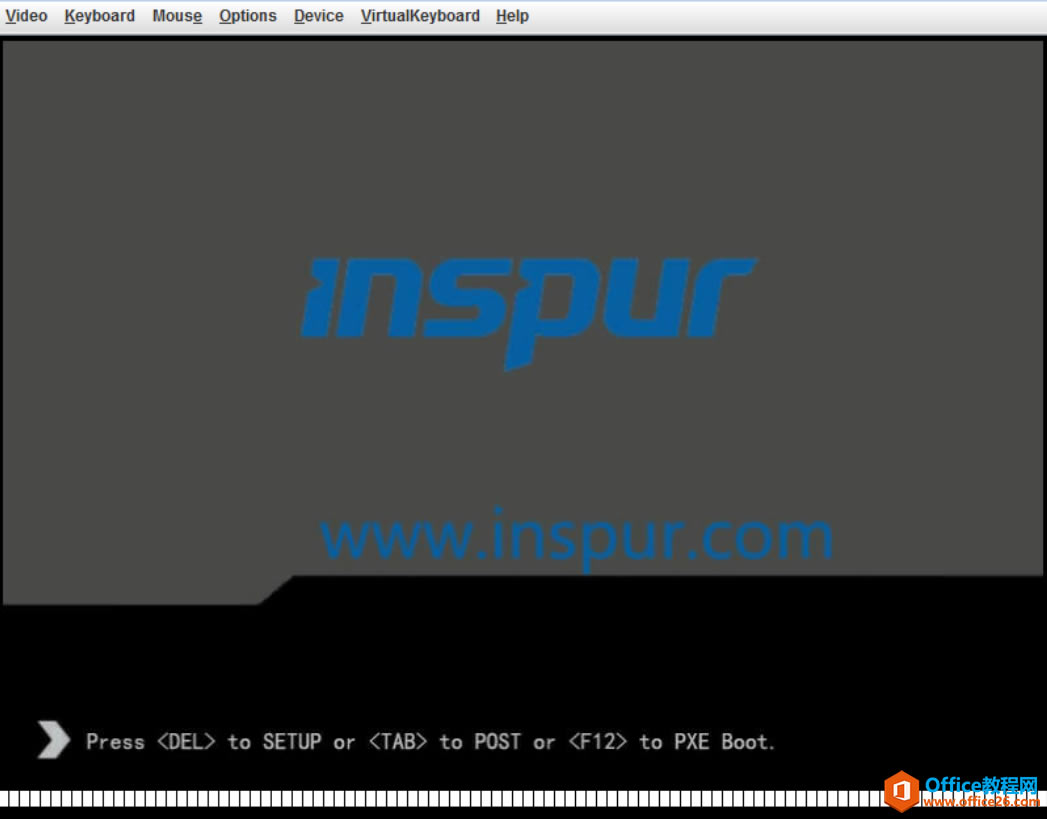 ? 9、选择Start,启动。 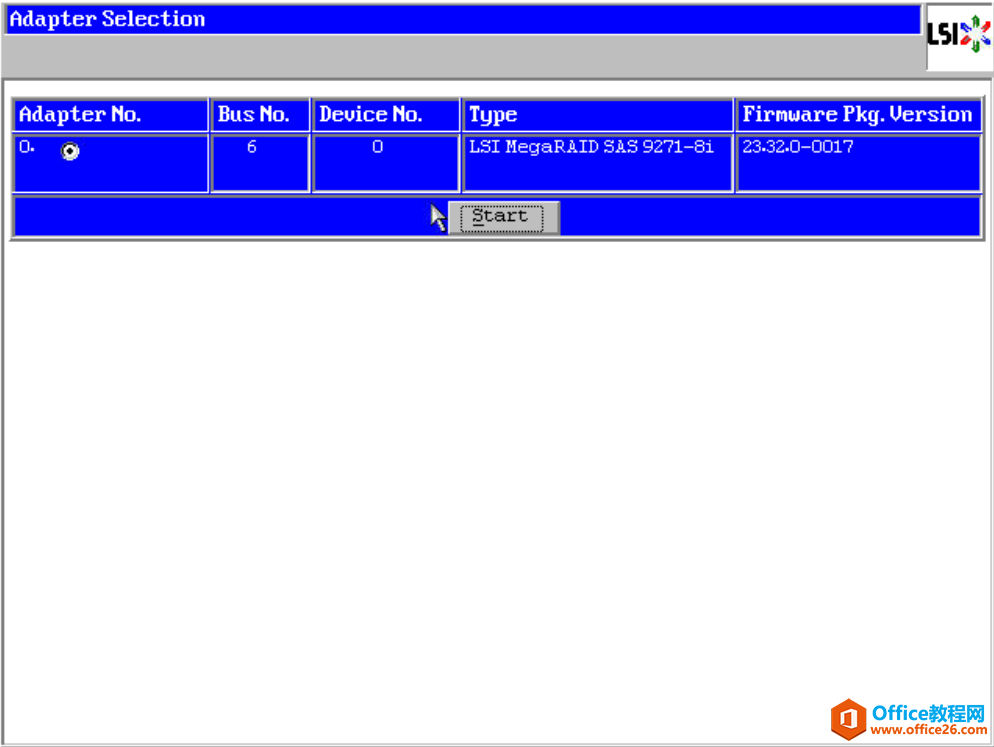 ? 10、可以看到现在是RAID5。选择Configuration Wizard。 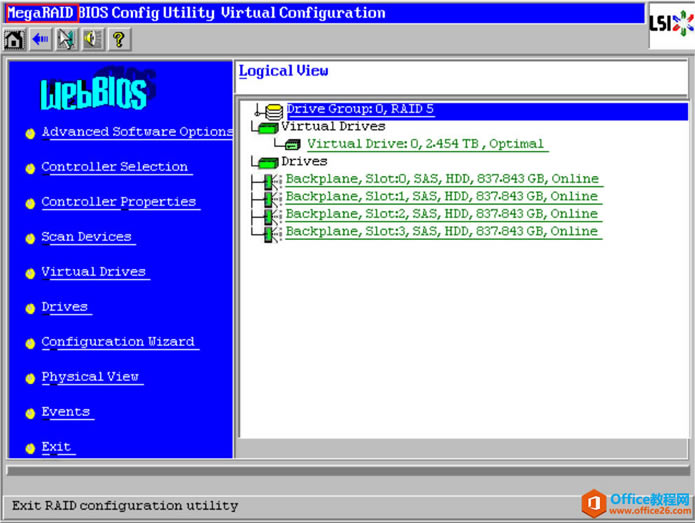 ? 11、先选择Clear Configuration,清除RAID5。 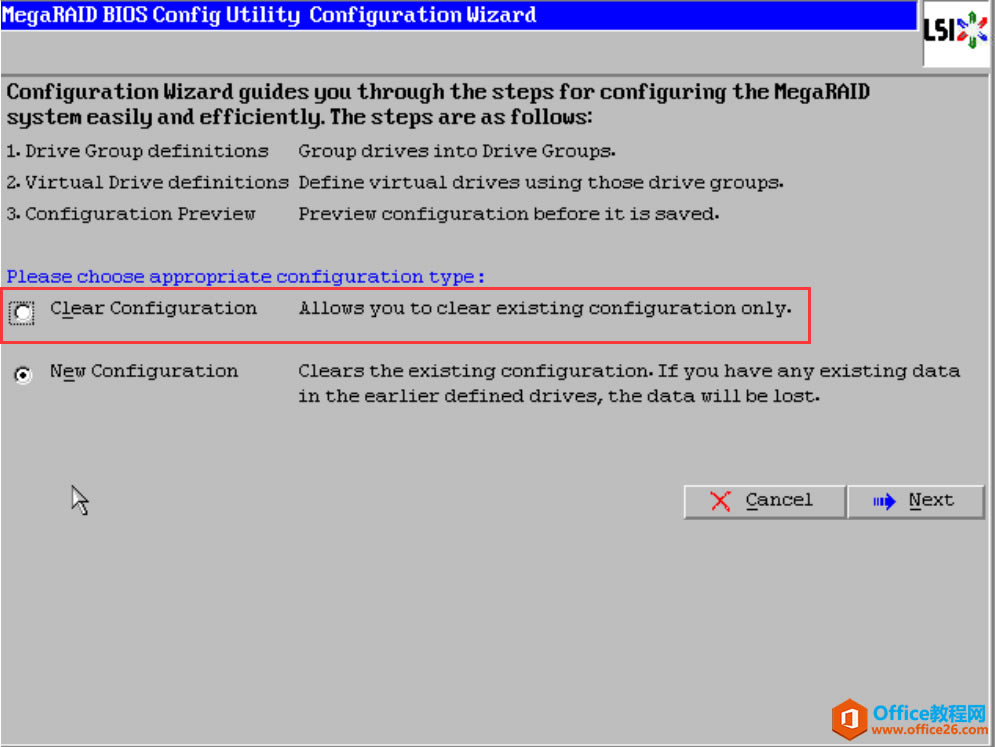 ? 12、选择New Configuration,创建新的RAID阵列。 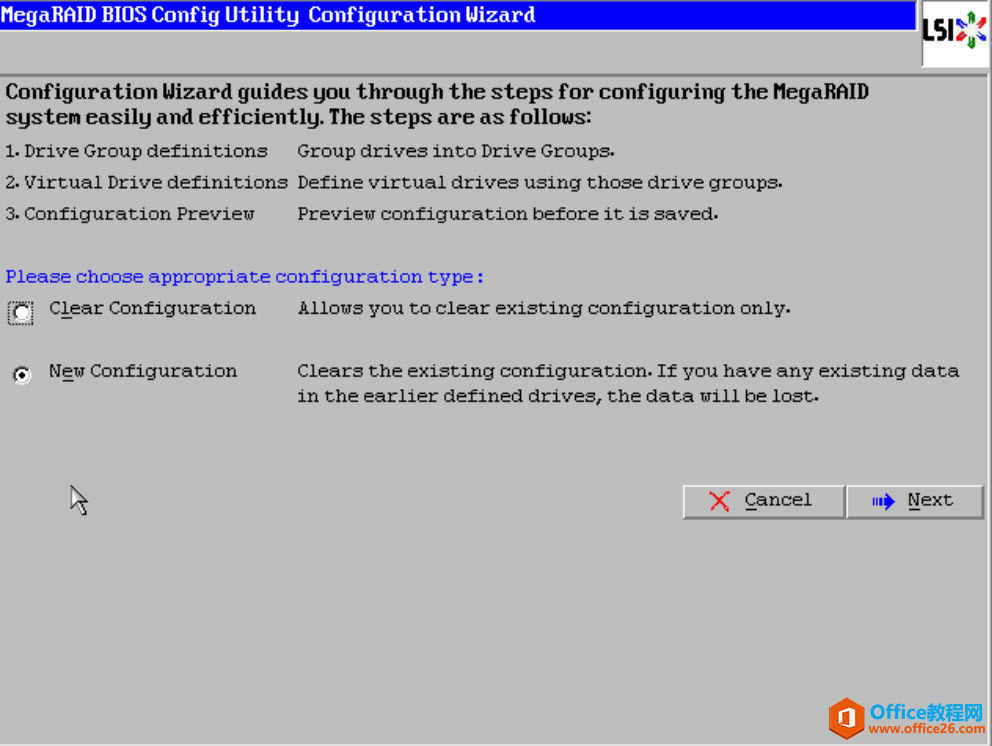 ? 13、选择Manual Configuration ,手动配置。 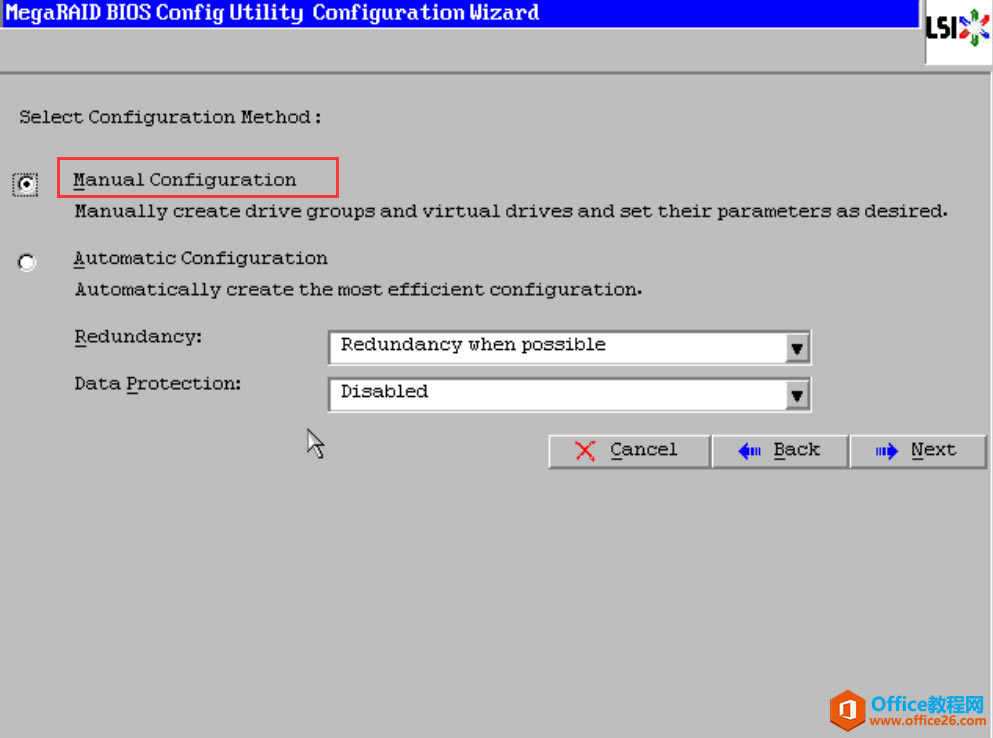 ? 14、可以看到有四块硬盘没有被分配。 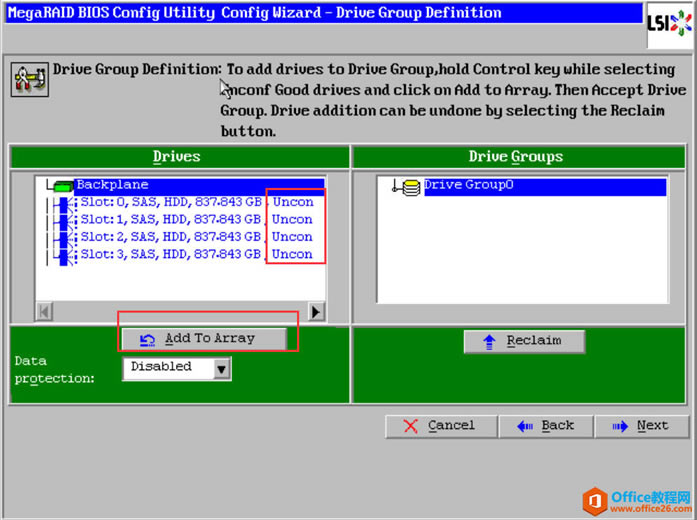 ? 15、选中前两块硬盘,然后选择Add to Array,添加到右侧。 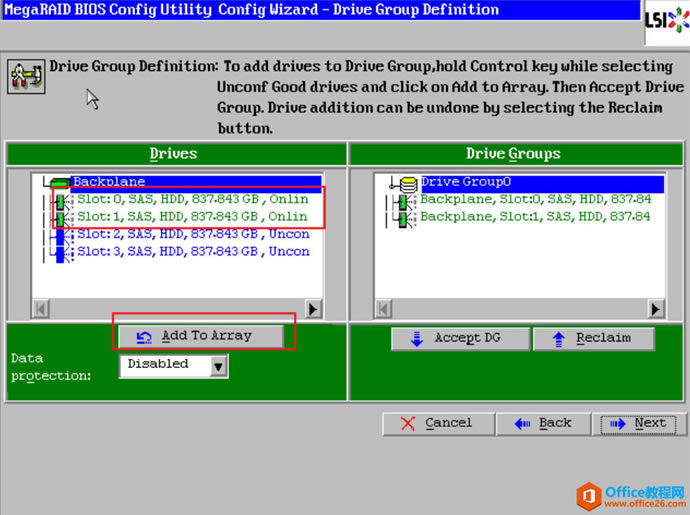 ? 16、添加到Drive Group0后,选择Accept DG,创建磁盘组。 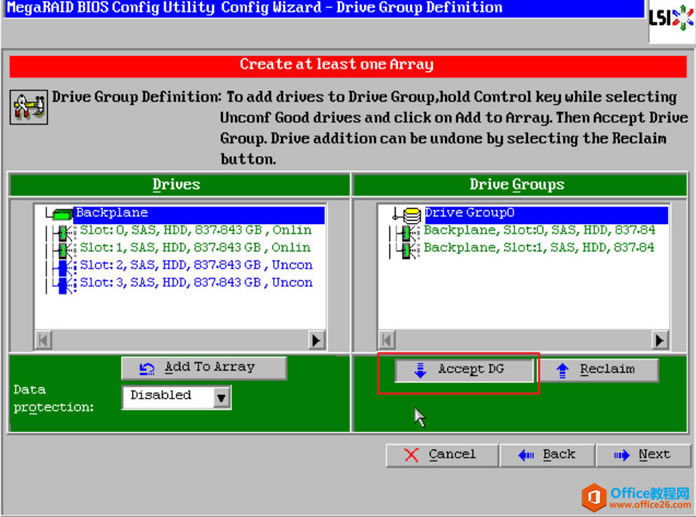 ? 17、选择Next。 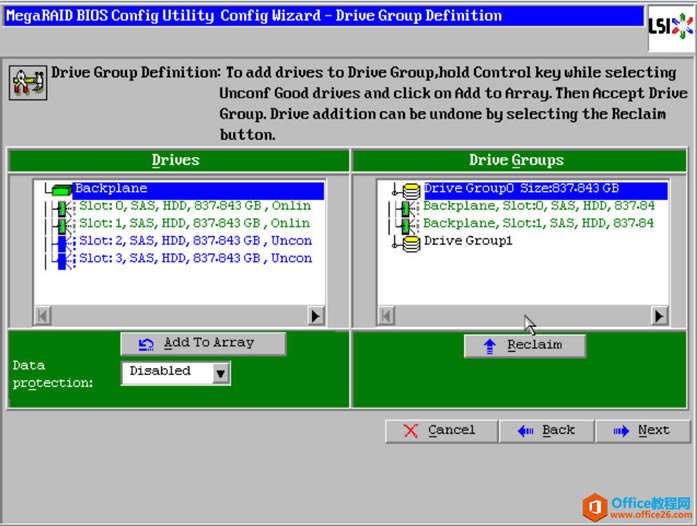 ? 18、选择Add to SPAN,将刚才创建好的磁盘组,加入到右侧框内。 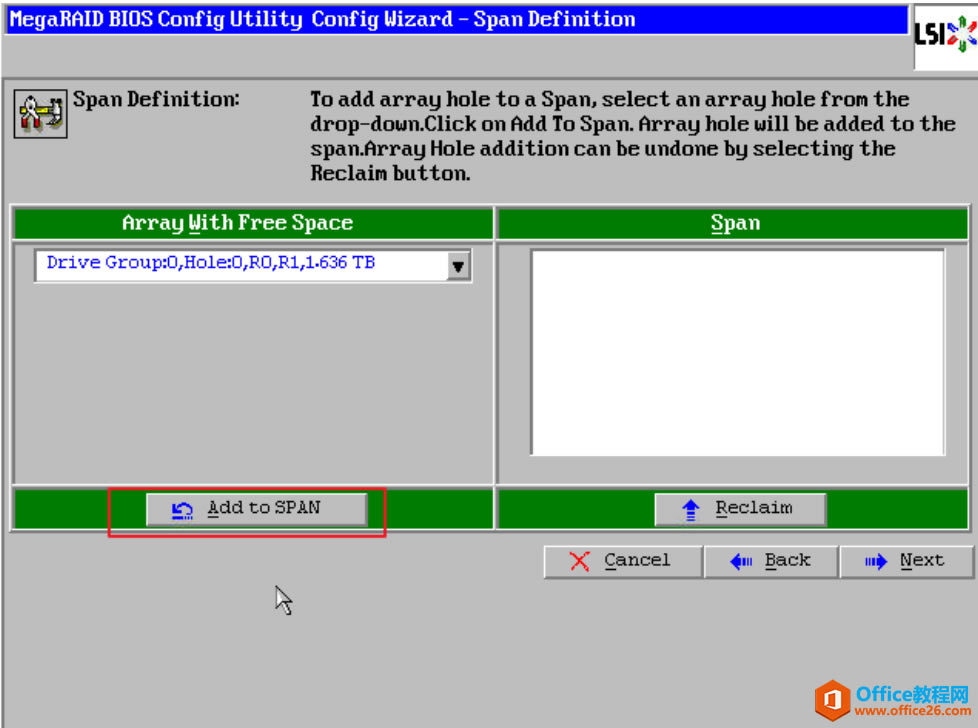 ? 19、点击next。 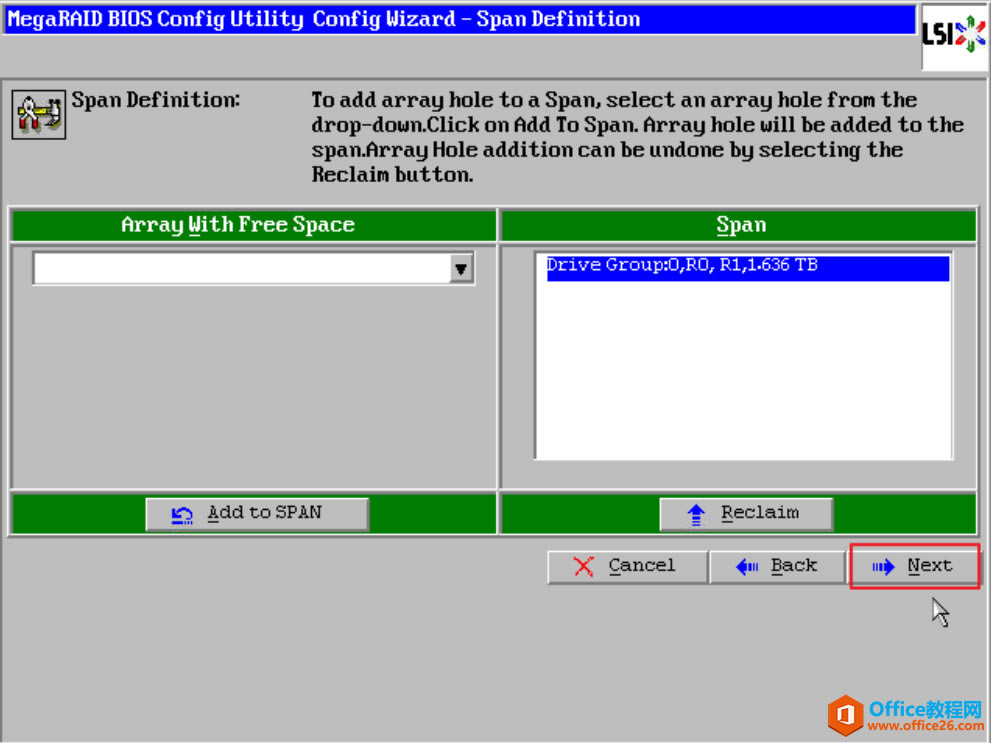 ? 20、阵列参数配置。RAID Lever ,选择RAID1。 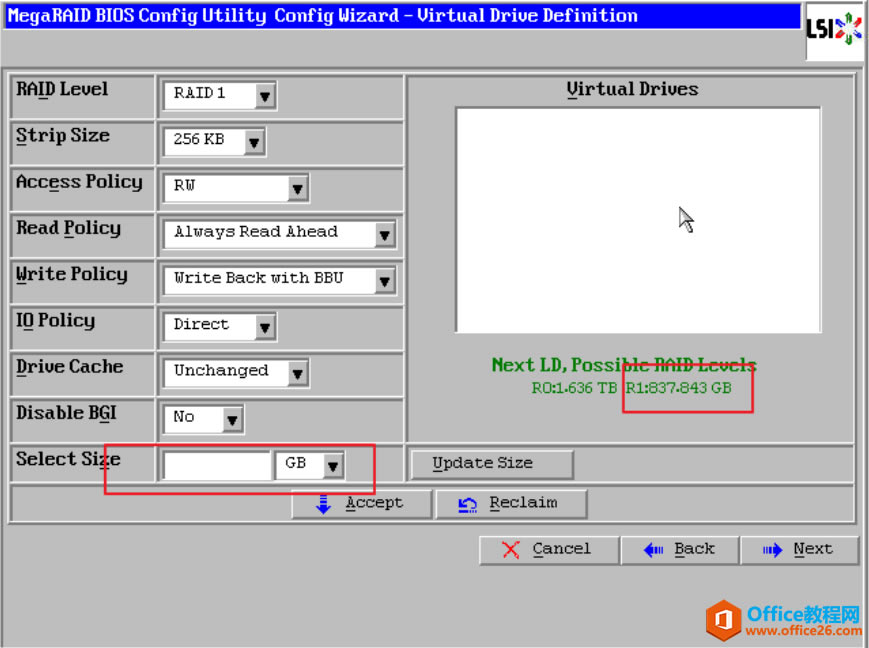 ? 21、最后一个参数 Select Size输入阵列磁盘的最大容量,最大值可以参考右而绿字提示。R0代表RAID0最大容量,R1代表RAID1可以允许的最大容量 ,完成后点击Accpet。  ? 22、弹出的对话框,选择YES。 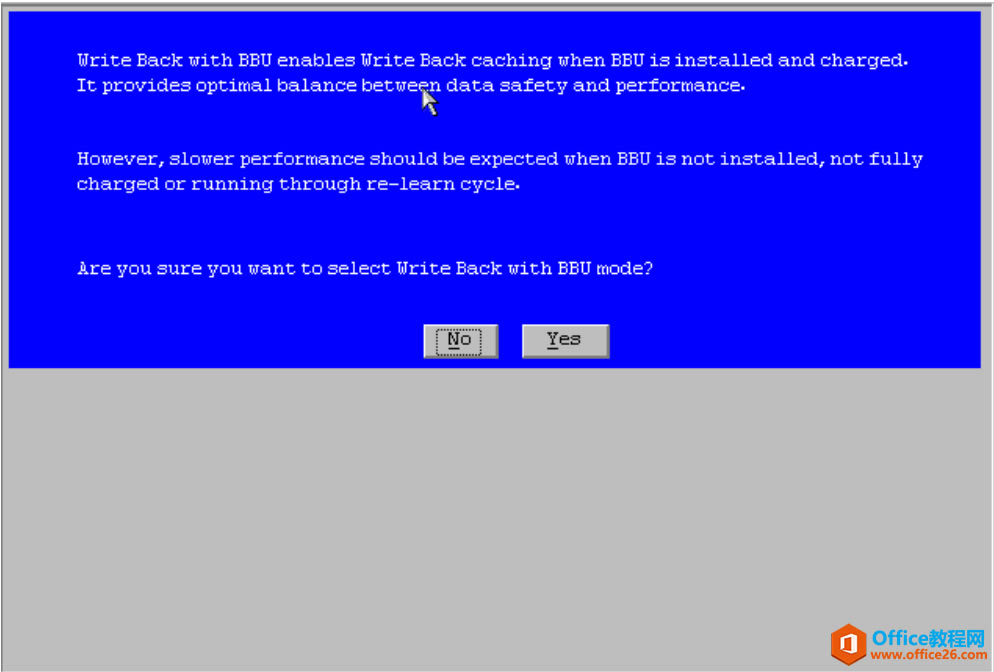 ? 23、回到配置界面,可以看到VD0创建成功,点击下一步。 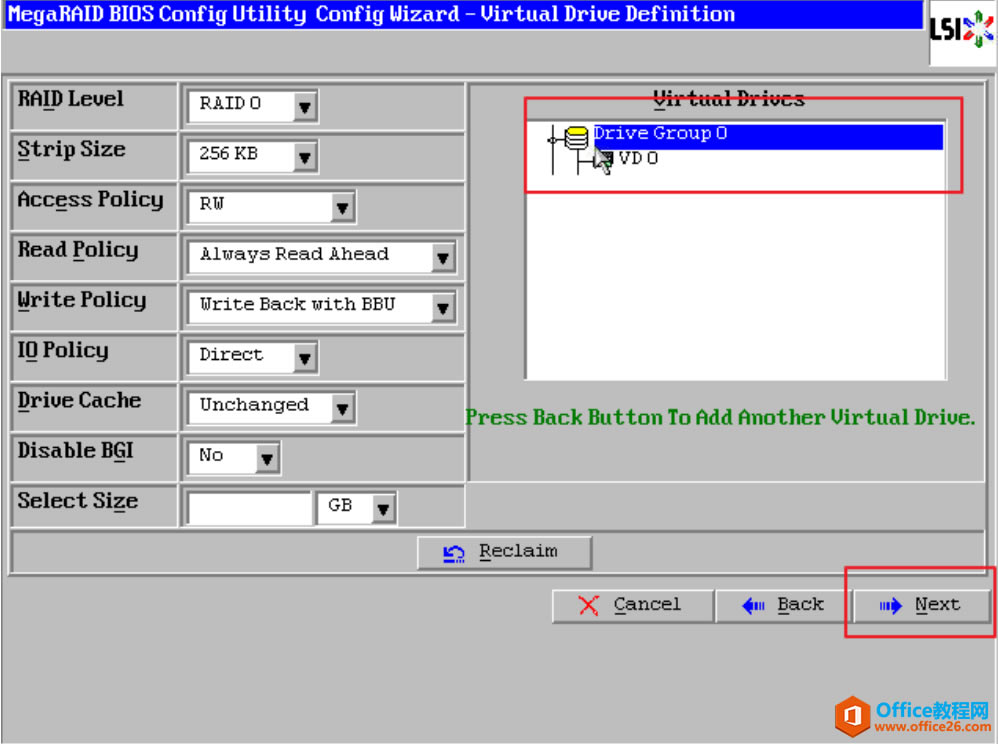 ? 24、点击接受,Accpet。 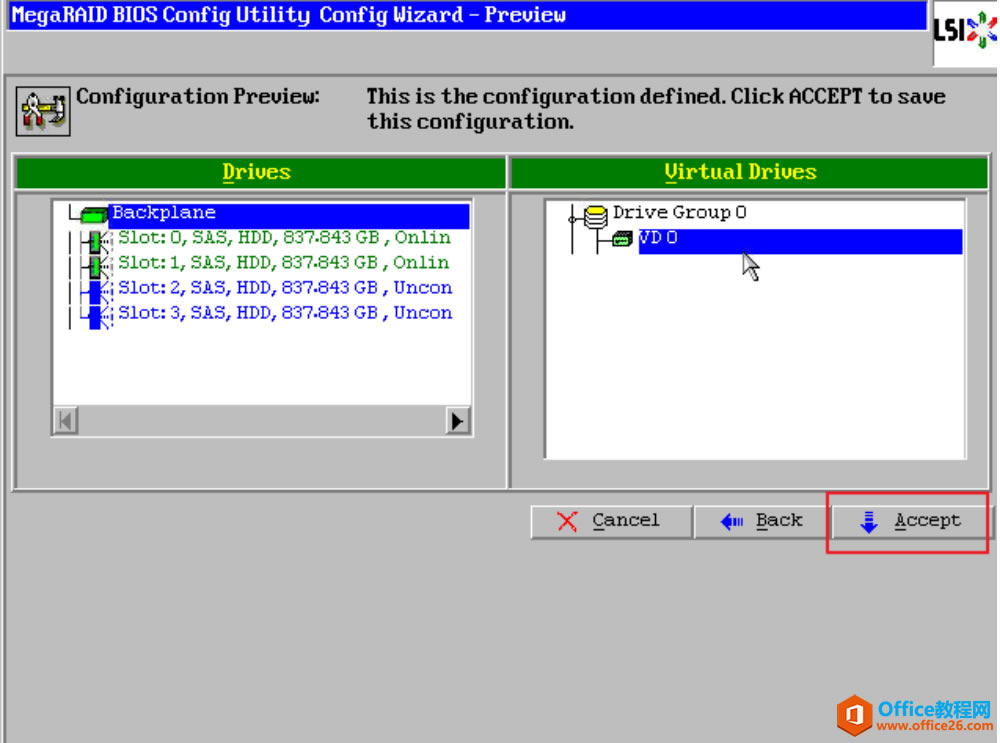 ? 25、提示保存,选择YES。 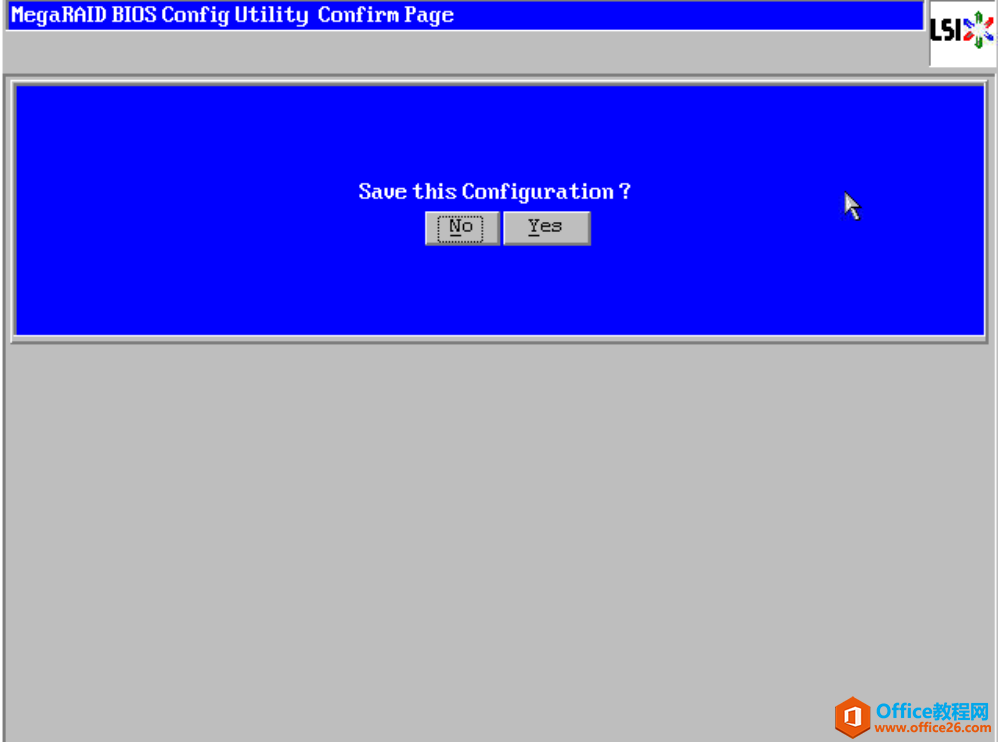 ? 26、提示所有数据丢失,进行初始化。 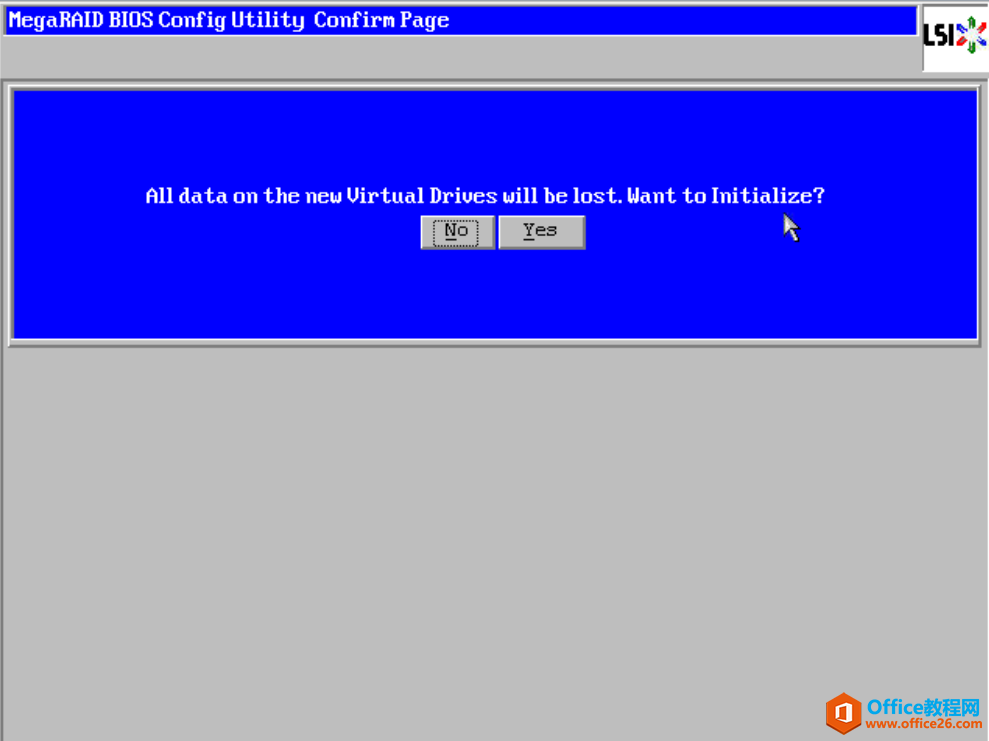 ? 27、正在初始化配置。 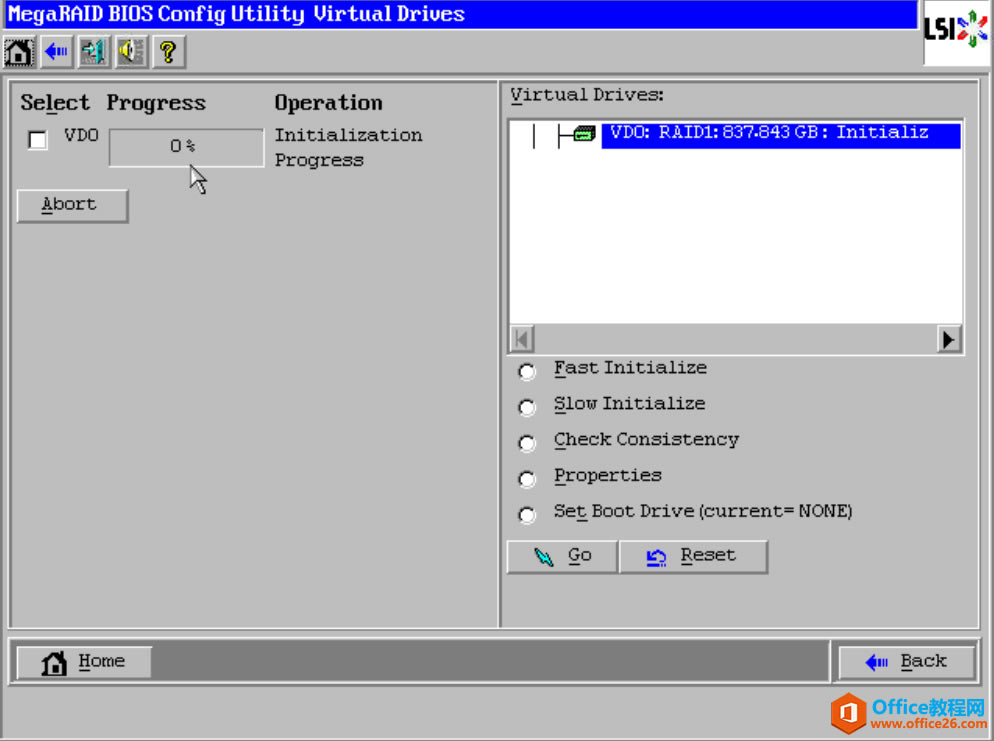 ? 28、初始化配置完成。 设置系统引导驱动。 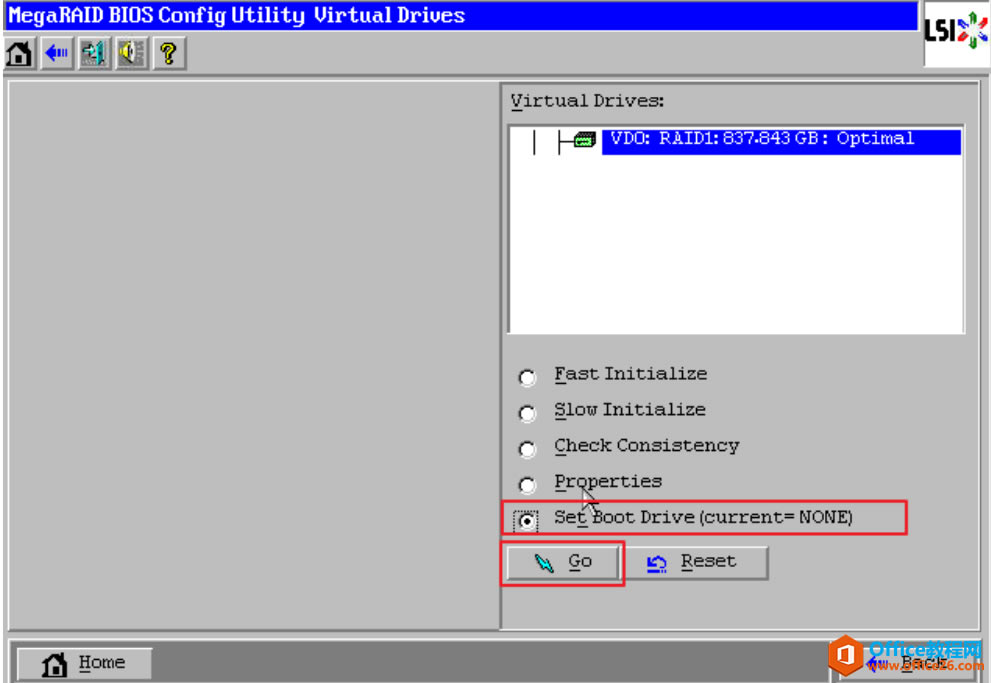 ? 29、查看RAID1创建成功。RAID配置完成。 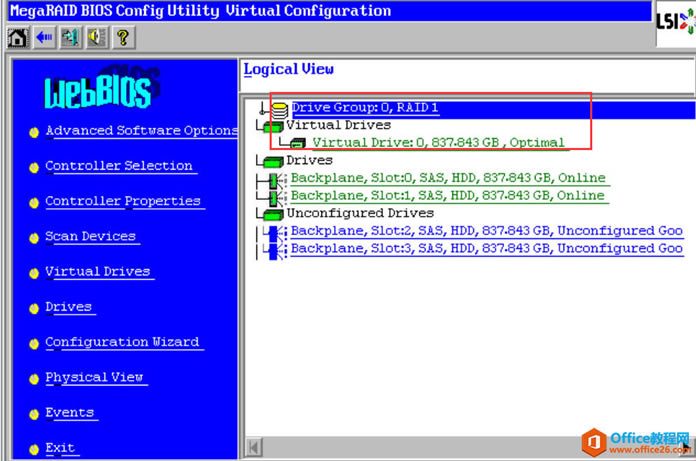 ? 30、挂载镜像文件件,安装系统。 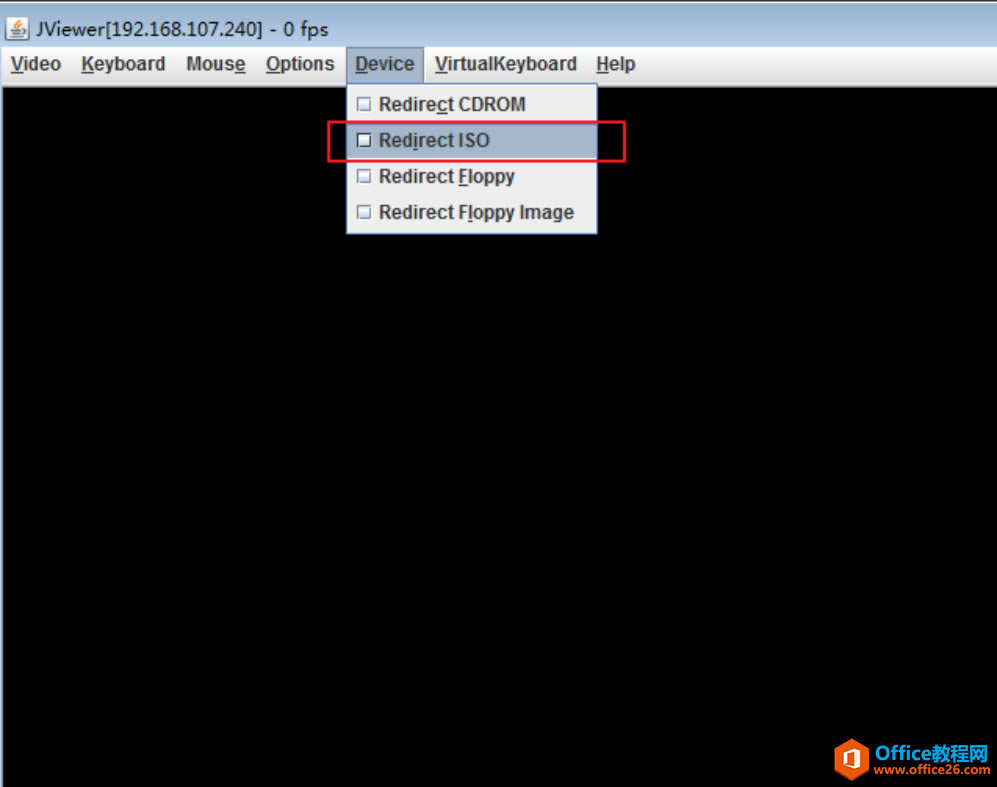 ? 31、挂载需要安装的系统文件。 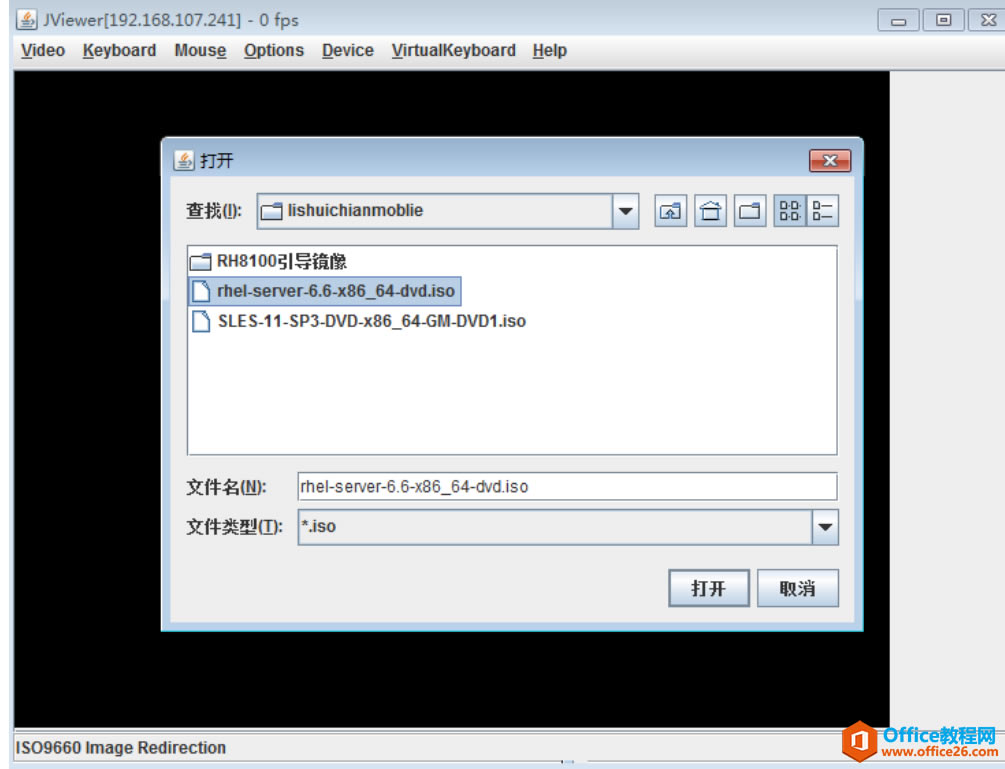 ? 32、系统安装完成。 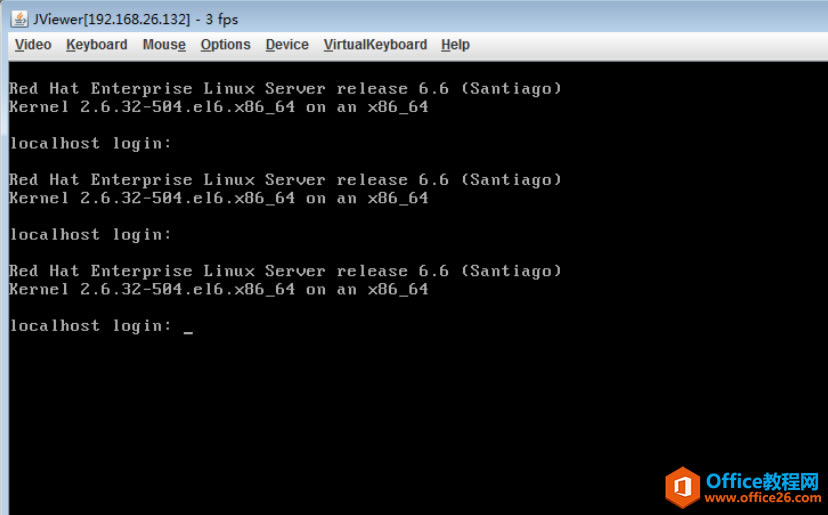 学习教程快速掌握从入门到精通的电脑知识。 |
温馨提示:喜欢本站的话,请收藏一下本站!